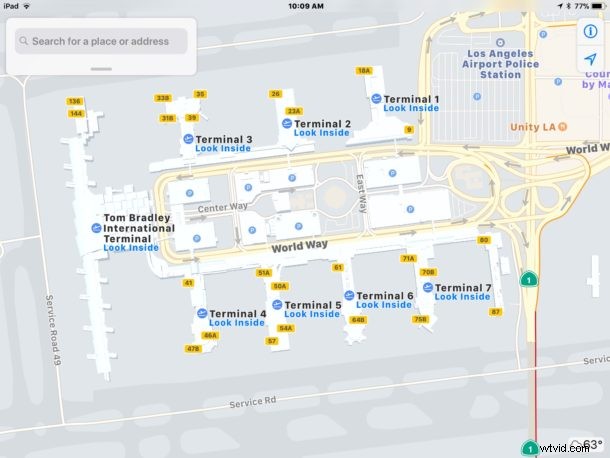
Los aeropuertos pueden ser agitados, y casi todos los viajeros conocen el estrés de visitar un aeropuerto en el que nunca han estado antes y tratar de navegar rápidamente por el laberinto de terminales para encontrar su puerta de embarque y poder abordar un avión a tiempo. Un gran truco que puede aliviar el estrés de viajar y ayudarlo a planificar mejor sus viajes es usar Apple Maps en un iPhone, iPad o Mac para navegar virtualmente dentro de un aeropuerto de antemano.
Con el modo de exploración de aeropuertos de Apple Maps, puede explorar el interior de los aeropuertos para encontrar terminales, puertas de embarque, reclamos de equipaje, mostradores de facturación, puntos de control de seguridad, baños y aseos, restaurantes, tiendas y más. Esto hace que la planificación de viajes sea un poco más fácil y elimina parte del estrés, especialmente si está visitando un gran aeropuerto o uno con el que no está familiarizado.
Todo lo que necesita es un iPhone o iPad para comenzar. El resto es muy fácil.
Cómo usar el aeropuerto "Mirar dentro" en Apple Maps
- Abra la aplicación "Maps" en el iPhone o iPad, asegúrese de que la configuración del mapa esté configurada en modo de mapa y no en vista de satélite
- En la sección "Buscar", escriba el aeropuerto que desea explorar y busque (también puede usar códigos de aeropuerto, como "LAX")
- Acérquese un poco y localice el terminal que desea investigar, luego toque el texto "Mirar dentro"
- Ahora acérquese más o navegue por el mapa del aeropuerto, tocando una terminal para ver aún más información, incluidos check-ins, puertas, seguridad, reclamos de equipaje, comida, bebidas, tiendas, baños/inodoros y más
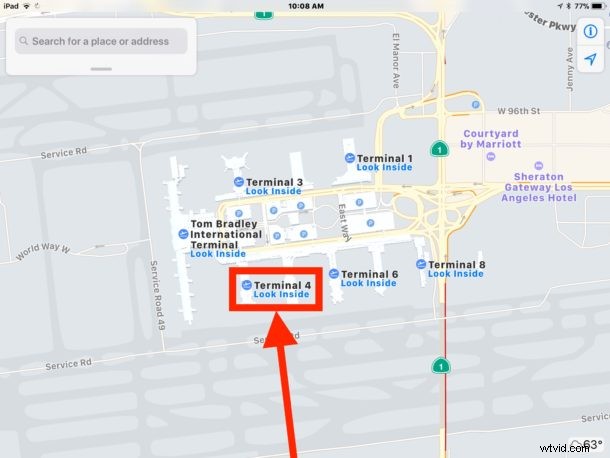
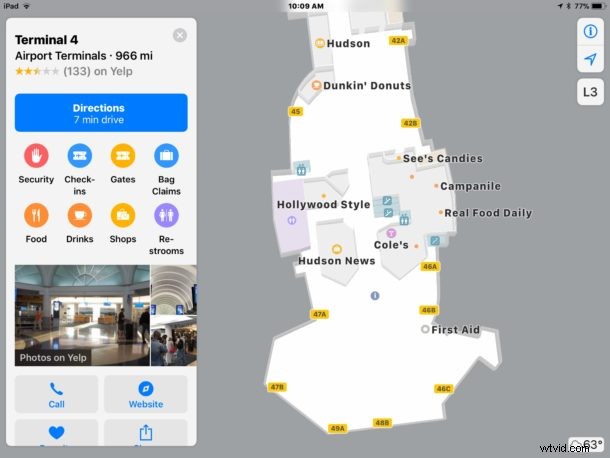
En las capturas de pantalla de ejemplo aquí, estamos usando un iPad para navegar por el Aeropuerto Internacional de Los Ángeles (LAX), que es un aeropuerto grande, ocupado y particularmente extenso y complejo para navegar con sus innumerables servicios de transporte, muchas terminales, estacionamientos, así como así como muchas opciones de comida y compras.
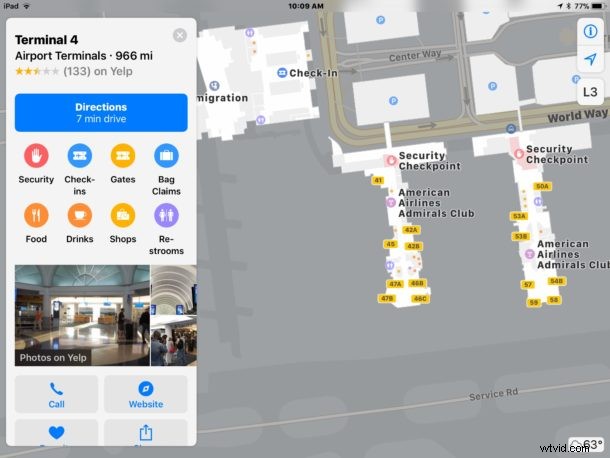
Puede usar esta función en cualquier momento desde un iPhone o iPad siempre que tenga acceso a Internet en el dispositivo, pero probablemente sea mejor navegar por un aeropuerto antes de estar realmente en él, o cuando esté en él. Por supuesto, también puede usar el servicio de wifi en vuelo para navegar a través de un aeropuerto de destino antes de aterrizar, lo que sin duda también facilitaría un poco el proceso de aterrizaje. Si ya sabe adónde ir antes de aterrizar, ¡estará navegando por el aeropuerto como un viajero experimentado!
Si viaja con un acompañante pero en diferentes vuelos, o si desea reunirse con alguien en un aeropuerto, una excelente manera de usar esta función es usarla en combinación con Marcar y compartir ubicación en Mapas para iOS o "Compartir ubicación actual" en Mensajes en iPhone, para compartir dónde se encuentra o dónde desea reunirse con su compañero de viaje, de modo que puedan encontrarse en el aeropuerto para comer algo rápido. o para emparejarse y encontrar su equipaje juntos. Eso es particularmente bueno si vuelas al mismo destino que otra persona pero estás en vuelos diferentes.
Ah, y como consejo adicional, no olvide que también puede ver los informes meteorológicos de las ubicaciones en Apple Maps (está en la esquina de la pantalla de Maps), así que si no está seguro de qué tiempo hará llegada o salida, también puede comprobarlo.
Tenga en cuenta que no todos los aeropuertos son compatibles con esta función de Apple Maps, de todos modos, pero la mayoría de los principales centros de aeropuertos internacionales, los aeropuertos estadounidenses concurridos y los aeropuertos internacionales son compatibles y se pueden navegar de esta manera. Teniendo en cuenta que, por lo general, los aeropuertos más grandes y concurridos son los más complejos, esto tiene cierto sentido, pero no espere necesariamente que un pequeño aeropuerto en una ubicación rural se incluya en la función Look Inside de Apple Maps, así que si estás volando a un pequeño destino remoto que tendrás que descubrir por tu cuenta.
¡Feliz viaje!
